화상회의 플랫폼 줌(Zoom)의 스튜디오 이펙트 베타(Studio Effects beta) 서비스를 통해 얼굴에 눈썹, 수염 및 입술에 컬러 필터를 그리는 방법을 IT 매체인 더버지(The Verge)가 전했습니다.
줌이 해당 기능을 자사의 홈페이지를 통해 공개한 건 작년 9월 21일로 꽤나 지난 소식이지만, 일상생활에서 많이 쓰는 화상회의 도구를 좀 더 재미있게 사용할 수 있는 방법인 것 같아 아래와 같이 소개드립니다.
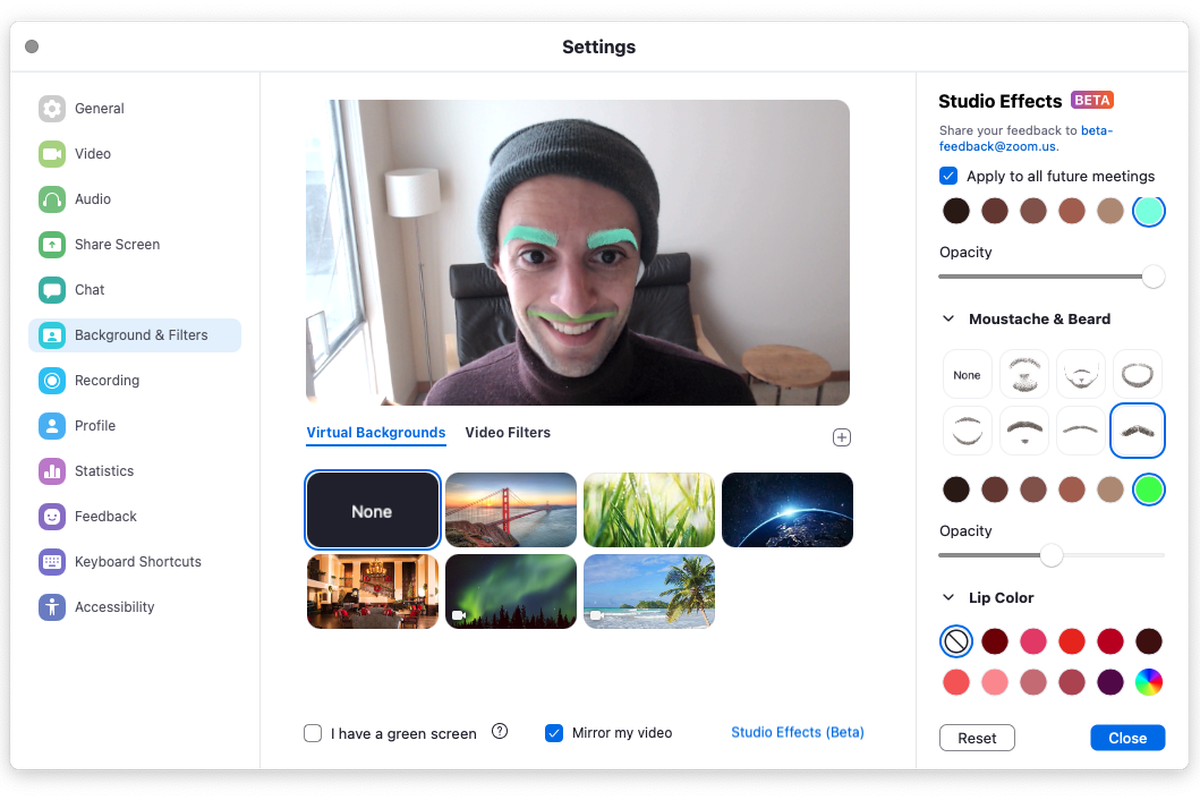
원래 줌은 비즈니스용 화상회의 플랫폼으로 고안되었지만 팬데믹 영향으로 일반인들에게도 널리 알려진 전세계에서 가장 많이 이용되는 플랫폼으로 성장했습니다. 이제는 줌으로 비지니스 미팅을 비롯해 일상생활에서 많은 사람들이 친구 및 가족들과의 영상통화, 학교 및 학원에서 강의를 진행하고 있습니다.
줌에서 스튜디오 이펙스 베타를 통해 눈썹과 수염, 입술에 색상 필터를 입히는 방법은 아래와 같습니다.
- 줌 화상회의 세션 시작하기
- 비디오 설정(Video Setting, 화면 하단의 Stop 버튼 옆에 위치)으로 들어가기
- 백그라운 및 필터(Background & Filters, 화면 왼편 위치) 기능 선택하기
- 스튜디오 이펙트 베타(Studio Effects Beta, 화면 하단에 위치) 선택하기
- 눈썹, 수염 그리고 입술에 색상 필터 입히기
만약 지금 당장 진행하고 있는 미팅은 물론 향후에도 계속 얼굴 분장 효과를 사용하고 싶을 때는 오른쪽 상단의 체크 박스(Apply to all future meetings)를 누르면 됩니다. 친구들이나 가족들은 애교로 재미있게 봐주겠지만 직장에서 상사와 미팅 시엔 좀 거부감을 줄 수 있으니 주의(?)가 필요한 기능이기도 합니다.

실제로 위 얼굴 분장 기능을 사용해 보신 분들도 일부 계시겠지만 사용 후기는 대체로 매우 퍼니(Funny)하다는 반응이 많으며, 추후 헤어스타일 분장 기능도 스튜디오 이펙트에 추가되면 좋겠다는 의견도 있습니다.
아침에 머리를 감지 않고 부스스한 머리로 화상회의를 할 때 편리할 것 같은데 너무 많은 걸 바라는 건 아닌지 생각도 됩니다.
줌에서 나온 기능이 인기를 얻으면 다른 화상회의 플랫폼도 이를 따라가는 경향이 있는데 향후 반응이 어떨지 기대가 됩니다. 이번 포스팅은 이것으로 마치겠습니다. 감사합니다.
'유용한팁' 카테고리의 다른 글
| 애플 공간감 오디오(Spatial Audio)를 지원하는 스트리밍 플랫폼 앱 정보 (2) | 2021.03.07 |
|---|---|
| 애플 아이클라우드에 저장된 사진의 복사본 저장 방법 (Feat. 아이클라우드 사진 구글 포토로 옮기기 정보) (0) | 2021.03.05 |
| 아이폰 잠금해제 이지어스 모비언락(EaseUS MobiUnlock)으로 해보기 (4) | 2021.02.06 |
| 윈도우 10 컴퓨터 부팅 시작 프로그램 삭제 및 추가 방법 (3) | 2020.12.31 |
| 데이터베이스 관리 및 활용을 위한 5가지 프로그래밍 언어들 (0) | 2020.12.29 |